Bài viết hôm nay chúng tôi sẽ hướng dẫn bạn cách đánh số trang từ trang bất kỳ trong Word 2003. Cùng theo dõi bài viết này nhé!
Hiện nay, công cụ soạn thảo văn bản Word của Microsoft đã phát triển thêm nhiều phiên bản mới, một quãng đường rất dài kể từ phiên bản đầu tiên Word 2003 với những tính năng đơn giản phục vụ được những nhu cầu không phức tạp. Tuy nhiên rất nhiều người dùng vẫn đánh giá cao chức năng soạn thảo văn bản tuy đơn giản mà hiệu quả trên Word 2003. Tuy là phiên bản cũ nhưng vẫn mang lại giá trị cho người sử dụng. Word 2003 hỗ trợ bạn tạo văn bản trên một trang soạn thảo với việc lựa chọn font chữ, cỡ chữ, định dạng chữ, cách dòng,… Phiên bản này còn hỗ trợ điền số thứ tự,đánh số trang cho tất cả các trang hay đánh số trang từ trang bất kỳ. Chắc hẳn sẽ có nhiều bạn chưa sử dụng Word 2003 sẽ chưa biết đến cách đánh số trang từ trang bất kỳ.
Văn bản soạn trên Word không chỉ đòi hỏi nội dung phải chính xác mà còn yêu cầu về hình thức của văn bản. Vì vậy, việc đánh số trang trong văn bản là tính năng không thể thiếu. Thao tác này mang lại rất nhiều lợi ích cho người sử dụng. Việc tìm kiếm nội dung trang dễ dàng hơn và giúp bạn phân biệt được các trang trong văn bản.
Đánh số trang thông thường trong Word 2003
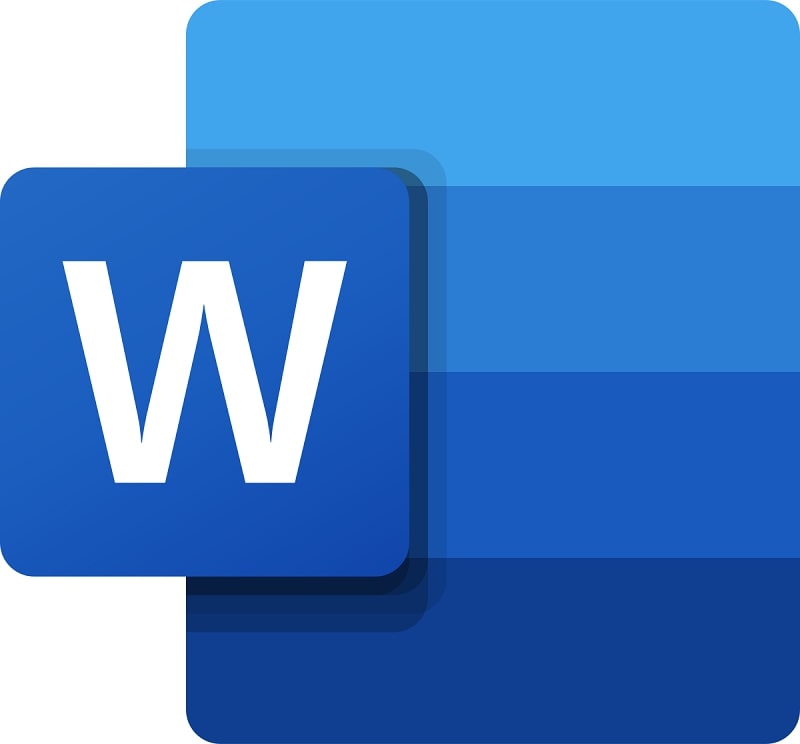
Với cách đánh số trang trong Word 2003, bạn sẽ không phải vào Footer, Header mà có thể thực hiện ngay qua Insert của Word 2003.
Bước 1: Đầu tiên bạn vào tính năng Insert => chọn Page Number:
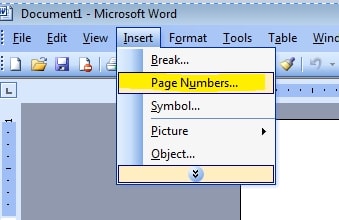
Bước 2: Tiếp theo bạn có thể cài đặt thêm một vài mẫu hiển thị ví dụ như đánh số trang bên trái/ phải…Click vào tùy chọn Show Number on First page để hiển thị số trang ở trang đầu, hoặc bỏ tick để ẩn đi số trang ở trang đầu.
- Left: Đánh số trang bên trái văn bản.
- Center: Đánh số trang chính giữa văn bản.
- Right: Đánh số trang bên phải văn bản.
- Inside: Đánh số trang đối xứng bên trong văn bản, phù hợp với in 2 mặt.
- Outside: Đánh số trang đối xứng bên ngoài văn bản.
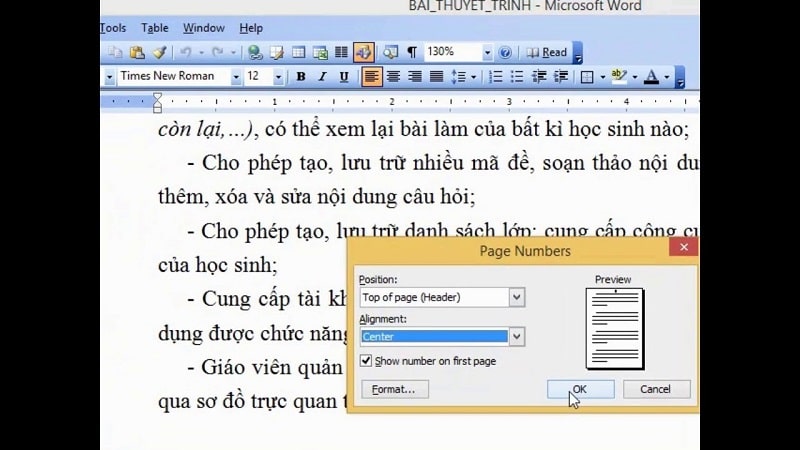
Bước 3: Nhấn vào Page number Format để tạo thêm một số Option khác.
Number format: chính là kiểu đánh số trang.
Continue from previous section: Lựa chọn đánh số trang bắt đầu từ 1.
Start at: Chọn số trang bạn muốn bắt đầu.
Hướng dẫn cách đánh số trang từ trang bất kỳ trong Word 2003
Dưới đây là các bước hướng dẫn bạn đánh số trang từ trang bất kỳ trong Word 2003:
Bước 1: Click chuột trái đến đầu trang bất kỳ mà bạn cần đánh số.
Bước 2: Bạn thực hiện ngắt section để tạo thành 2 section riêng biệt, section mới được bắt đầu từ trang bạn chọn. Sau đó, chọn Page Layout -> Breaks -> Continuous.
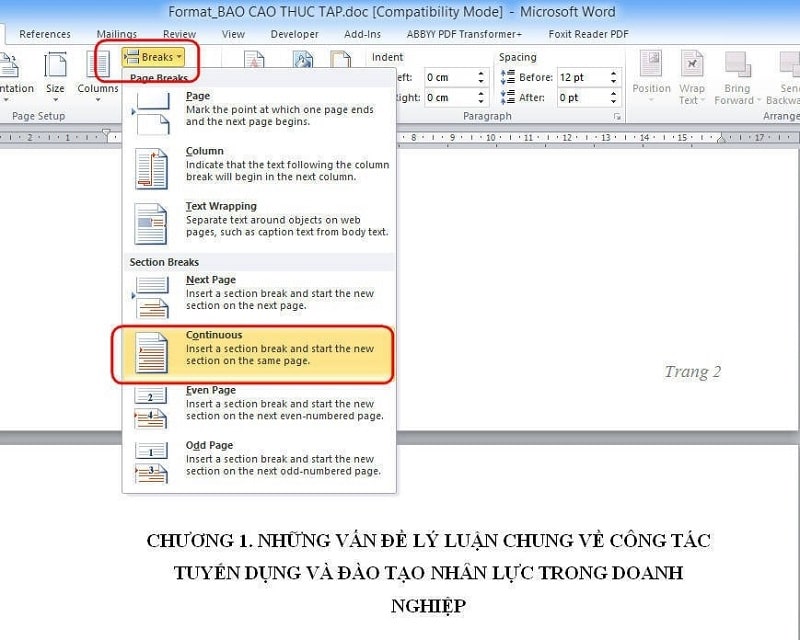
Bước 3: Sau khi tạo section ở bước trên, Bạn chọn tiếp insert -> Page numbers -> format page numbers -> Tại ô start at: bạn ấn chọn số 1.
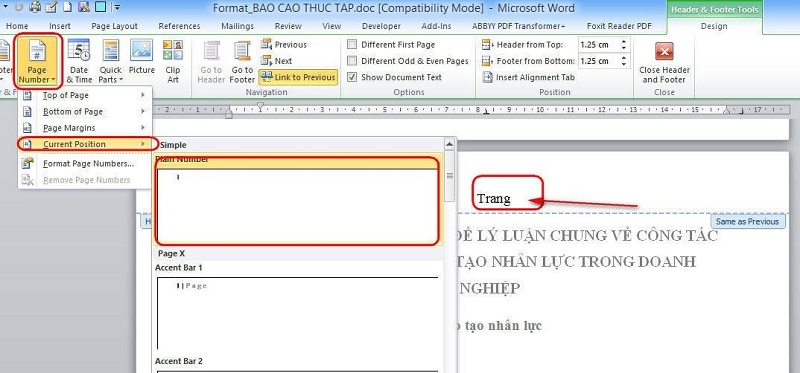
Bước 4: Đặt trỏ chuột ở phần tiêu đề. Nhập từ trang trước, sau đó chọn tiếp Insert-> Page Number-> Chọn kiểu số trang mà bạn muốn (Top/Bottom)
Bước 5: Tiếp theo, trên thanh Ribbon bạn ấn tắt Link to Previous để ngắt kết nối trang bạn muốn bắt đầu đánh số với các trang trước.
Bước 6: Kéo lại các trang trên và xóa phần đánh số ở các trang này đi.
Bước 7: Sau khi hoàn thành, bạn ấn Close Header and Footer.
Việc đánh số trang cho văn bản của bạn đem lại rất nhiều lợi ích. Việc đánh số trang là vô cùng cần thiết đối với những văn bản dài. Bài viết hôm nay chúng tôi đã hướng dẫn bạn cách đánh số trang từ trang bất kỳ trong Word 2003. Hy vọng bài viết trên sẽ giúp bạn thực hiện tốt việc đánh số cho các trang văn bản. Cảm ơn quý bạn đọc đã theo dõi hết bài viết này!
